

作者: Nathan E. Malpass, 最近更新: August 29, 2022
WhatsApp 可在 Android 和 iOS 設備上使用。 它們在希望輕鬆與聯繫人聊天並確保消息加密的用戶中很受歡迎。 然而,有時,有一個問題,其中 WhatsApp無法在Android上運行 設備。
與其他應用程序一樣,WhatsApp 並非沒有問題。 有時它無法在三星智能手機等 Android 設備上運行。 遇到問題的用戶希望找到解決方案。
在這裡,我們將討論如何解決 WhatsApp 無法在 Android 設備上運行的問題。 我們將討論發生這種情況的各種原因。 此外,我們將為您提供解決問題的實際步驟。 最後,我們將討論一個可以幫助您的工具 備份您的 WhatsApp 數據 所以當出現問題時你不會丟失它。

第 1 部分:WhatsApp 無法在 Android 設備上運行:問題的解決方案第 2 部分:額外提示:備份您的 WhatsApp 數據第 3 部分:總結起來
WhatsApp 無法在 Android 設備上運行的問題有多種解決方案。 我們將首先從基本解決方案開始。 其中一些解決方案包括在下面:
有時,當 WhatsApp 無法在 Android 設備上運行時,我們認為我們的設備是問題所在。 但是,您應該檢查的第一件事是 WhatsApp 及其服務器。 有時,WhatsApp 無法運行,因為它的服務器已關閉。
檢查這一點的一種方法是使用其他設備或使用 WhatsApp 的桌面應用程序。 如果 WhatsApp 應用程序無法在其他設備或計算機上運行,則其服務器可能已關閉。
為了確保這一點,您可以使用檢測器來檢查網站或應用程序是否已關閉。 像這樣的在線工具包括 Down Detector 和 UpTime。 這些工具使您能夠檢查特定站點、服務或應用程序是否在特定時間段內關閉。
如果 WhatsApp 無法在 Android 設備上運行,那麼您可能會遇到軟件或應用程序本身的問題。 當 WhatsApp 無法在 Android 上運行時,您可以實施的一種簡單解決方案是關閉 Android 設備上的 WhatsApp 應用程序。 等待幾分鐘,然後再次打開它。
您可以做的另一件事是註銷設備。 之後,您可以再次等待幾分鐘並重新登錄。這可能有助於解決問題,尤其是那些給您的應用程序帶來問題的錯誤。
除此之外,您還可以從設備上卸載 WhatsApp 並重新安裝。 這將幫助您更好地重置設備中的應用程序。 以下是您應該遵循的步驟:
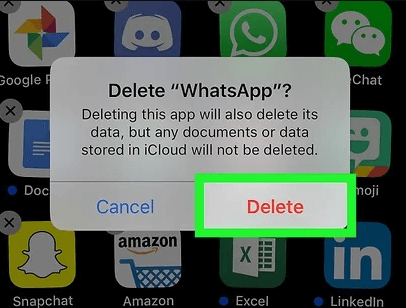
運行過時的應用程序有時會導致 WhatsApp 無法在 Android 設備上運行的問題,尤其是當它與您當前的操作系統不兼容時。 當 WhatsApp 無法在 Android 上運行時,您必須確保在您的設備中使用的是最新版本的 WhatsApp。 除此之外,您必須確保您運行的是最新版本的 Android 操作系統。
您可以檢查您的 Google Play 商店中是否有更新。 為此,您可以按照以下步驟操作:
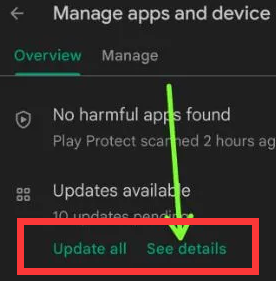
除此之外,您可能需要更新您的 Android 操作系統。 為此,您必須按照以下步驟操作:
不時刷新或重新啟動您的設備是一件好事。 這是修復 WhatsApp 無法在 Android 上運行的最簡單方法之一。 執行此操作時,您只需重新啟動或刷新您的 Android 智能手機或平板電腦。
以下是如何執行此操作的步驟:
您必須確保您的互聯網連接穩定,這樣 WhatsApp 才能正常工作。 可以通過 Web 瀏覽器來測試您的 Internet 連接,例如 谷歌瀏覽器 或火狐。 或者,您可以查看僅適用於 Internet 連接的其他應用程序。
如果您的 Internet 連接出現問題,則必須刷新調製解調器或路由器。 為此,您可以簡單地關閉它們。 關閉路由器和調製解調器。 之後,等待幾分鐘,然後重新打開它們。
如果您未連接到 Wi-Fi 網絡並使用移動網絡服務提供商,您可能需要檢查它是否已打開。 為此,您可以按照以下步驟修復無法在 Android 上運行的 WhatsApp:
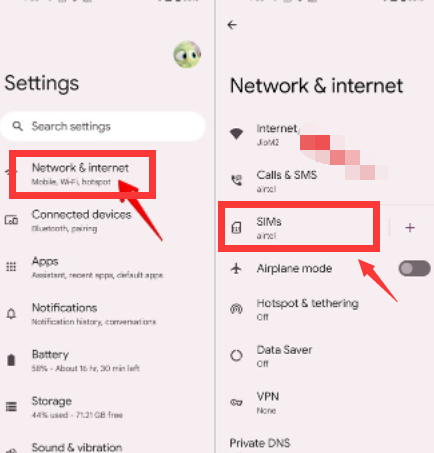
如果您在其他國家/地區,您可能需要打開手機的漫遊功能,以確保您已使用移動網絡服務提供商連接到 Internet。 但是,您必須記住,這些可能會導致您產生額外費用。
緩存保存在您的設備中,以確保應用程序順利運行。 這與瀏覽器在本地驅動器上保存緩存的方式相同。 但是,如果您的緩存包含損壞的數據,則可能導致 WhatsApp 無法在 Android 上運行。 因此,您可能需要使用 Android 設備清除 WhatsApp 的緩存。 為此,請按照以下步驟操作:
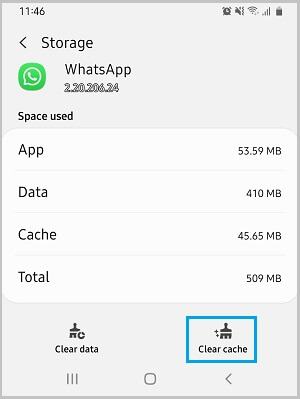
WhatsApp 可能需要某些權限才能訪問您的軟件或硬件的某些部分,以使應用程序正常工作。 因此,最好將所有權限授予 WhatsApp,以便它可以輕鬆獲取聯繫人、訪問您的麥克風、管理您的相機等等。 要修改 WhatsApp 的權限設置,您可以按照以下步驟操作:
如果您長時間沒有使用 WhatsApp,那麼 WhatsApp 的服務器很可能已經刪除了您的帳戶,這將導致 WhatsApp 無法在 Android 設備上運行。 或者,您可能之前已將其刪除並忘記了您已刪除它。
如您所見,WhatsApp 將在 120 天不活動後刪除不活動帳戶。 如果您的 WhatsApp 帳戶已連接到互聯網,則該帳戶被視為處於活動狀態。 如果 WhatsApp 已經刪除了您的帳戶,您只需在系統中創建一個新帳戶即可。
如果您嘗試在 WhatsApp 中恢復備份文件,但您似乎無法開始或完成該過程,您可以檢查您的存儲空間。 您的 Android 智能手機或平板電腦中可能沒有足夠的空間導致應用程序運行緩慢(或備份過程在中間停止)。
您可以做的一件事是管理設備內的 WhatsApp 應用程序存儲。 為此,您可以按照以下步驟操作:
您可能已停用後台數據,這會導致在您的設備上發送通知時出錯。 您可以使用 Android 設備上的設置應用程序解決此問題。 為此,請按照以下步驟操作:
既然您已經了解瞭如何修復無法在 Android 上運行的 WhatsApp,您可能需要在 WhatsApp 中備份您的數據,以確保您不會丟失視頻、照片和文檔等重要文件。 為此,您可以使用 Google Drive。 您可以使用的另一個工具是 FoneDog WhatsApp轉移.
此工具可讓您備份您的 WhatsApp 數據,因此如果您錯誤地刪除了文件,您仍將擁有文件副本。 除了備份您的數據外,您還可以使用該工具將 WhatsApp 數據從計算機恢復到您的設備。 你也可以用它來 轉移WhatsApp消息 或其他數據直接從一台設備傳輸到另一台設備,無需其他工具。
以下是使用該工具備份數據的方法:
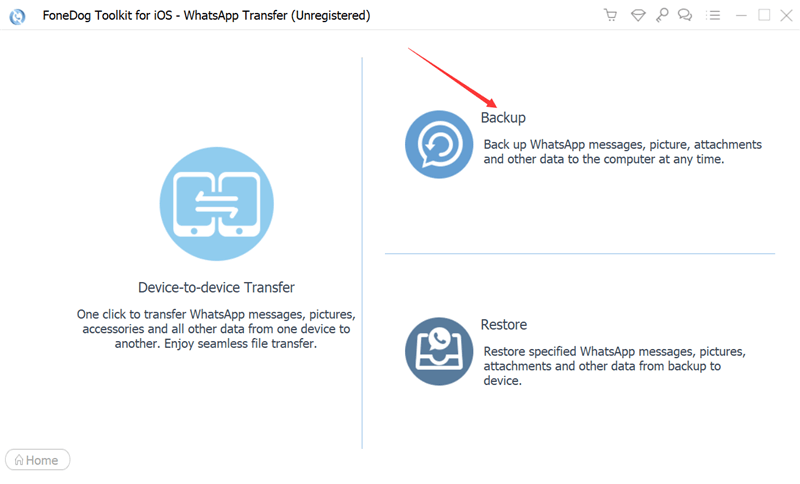
人們也讀如何在有和沒有 iCloud 的情況下備份 iPhone [2022 指南]修復天氣應用程序不工作問題的 5 個技巧
本指南為您提供了解決 WhatsApp 無法在 Android 上運行的問題的最佳方法。 我們提供的一些解決方案包括清除應用程序數據、確保您擁有穩定的互聯網連接、確保您的設備中有足夠的存儲空間以及在卸載 WhatsApp 後重新安裝它等等。
確保您不會丟失 WhatsApp 數據的一種方法是將其備份到 Google Drive。 您還可以使用 FoneDog WhatsApp Transfer 將您的 WhatsApp 數據備份到您的計算機。 此工具可用於輕鬆備份、恢復和傳輸 iOS 設備上的數據。 立即使用該工具以避免 WhatsApp 數據丟失!
發表評論
留言
Hot Articles
/
有趣無聊
/
簡單難
謝謝! 這是您的選擇:
Excellent
評分: 4.5 / 5 (基於 89 個評論)